Vistas Parciales
Son porciones, vistas parciales o pestañas de la Solicitud de Servicio que complementan la información de la Ficha Técnica (Ver la sección Ventana Principal donde se explica la Ventana Detalle)
Evaluar Servicio
La evaluacion del servicio, es una calificación que da el solicitante como percepción del servicio prestado por el área de mantenimiento o de servicios. Se realiza a través de la pestaña Evaluar Servicio de la ventana Detalle, mediante la funcionalidad de correo electrónico o a través de AMsi (Véase el módulo de AMsi para mas detalles de evaluación de una SS).
La evaluación de servicio en la porción de la Solicitud la debe realizar un usuario, previamente autorizado, quien fuera el receptor del servicio, una vez se haya cerrado la Solicitud. Esta opción de evaluación se hace disponible, cuando se han definido las cinco preguntas de evaluación, en “Parámetros para Evaluación del Servicio”, en “Valores por Defecto”, en el módulo de Administración.
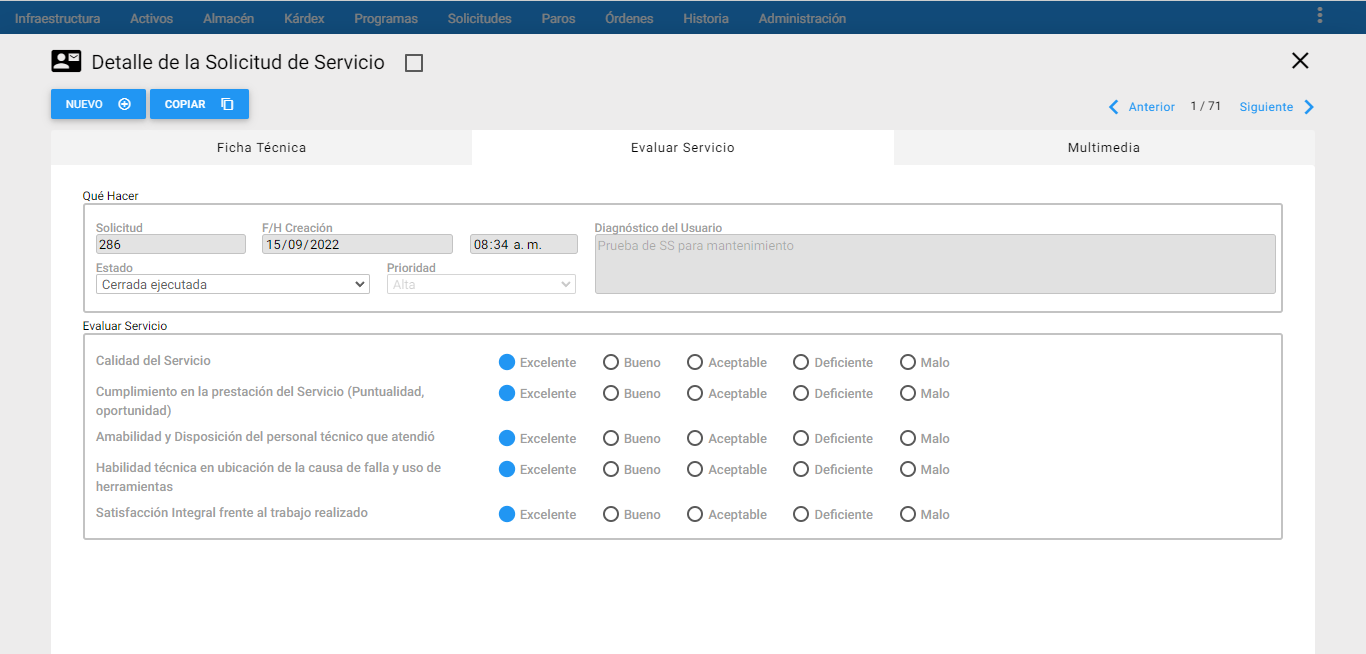 Imagen 11. Solicitudes - Evaluar Servicio
Imagen 11. Solicitudes - Evaluar Servicio
Multimedia
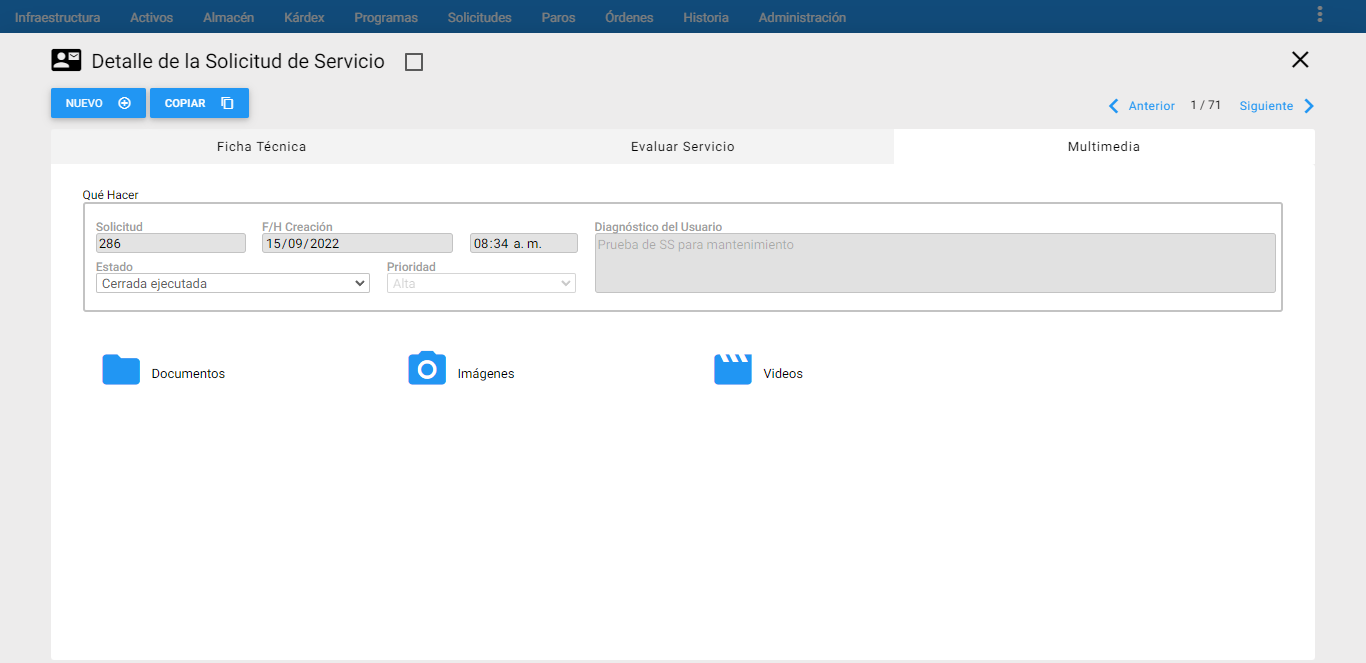 Imagen 12. Solicitudes - Multimedia
Imagen 12. Solicitudes - Multimedia
En la gráfica anterior, Ventana Multimedia, se aprecian sus componentes y sus respectivos contenidos.
A través de la ventana Multimedia se adjunta información adicional a la SS en cada una de sus carpetas asignadas. Esta opción permite asociar a la SS uno o varios documentos, con el objetivo de facilitar o guiar el trabajo a realizar o detallarlo minuciosamente. AM acepta documentos de extensiones .DOC, XLS, PDF, JPG es decir, de Microsoft Word o Microsoft Excel, Acrobat o Imágenes.
Los documentos anexos pueden contener ayudas necesarias en la ejecución de la SS, planos, manuales técnicos, manuales de normas técnicas de Mantenimiento o de especificaciones detalladas, normas de seguridad, enfoques de acción, procedimientos sobre cómo realizar la labor, listas de verificación, protocolos de prueba u otra información estándar para su ejecución.
A continuación se describen las carpetas que componen esta ventana; cuando se quiera actualizar o ingresar nueva información a la SS, se deberán registrar así:
Que Hacer: Es la información general que aparece en cada pestaña con los campos bloqueados para que el usuario visualice la información básica de la SS.
Documentos: En esta carpeta se relaciona toda clase de documentación relacionada a la SS. Ejemplo: Archivos en Word, PDF, Excel, entre otros.
Imágenes: En esta carpeta se relaciona toda clase de imágenes relacionadas a la SS. Ejemplo: Imágenes en formato JPG, PNG, entre otros.
Videos: En esta carpeta se relacionan porciones de videos relacionados a la SS. Ejemplo: Videos en formato wmv y mp4.
Para adicionar un documento, imagen o video, se debe dar un doble clic sobre la carpeta deseada, y luego accionar el ícono :
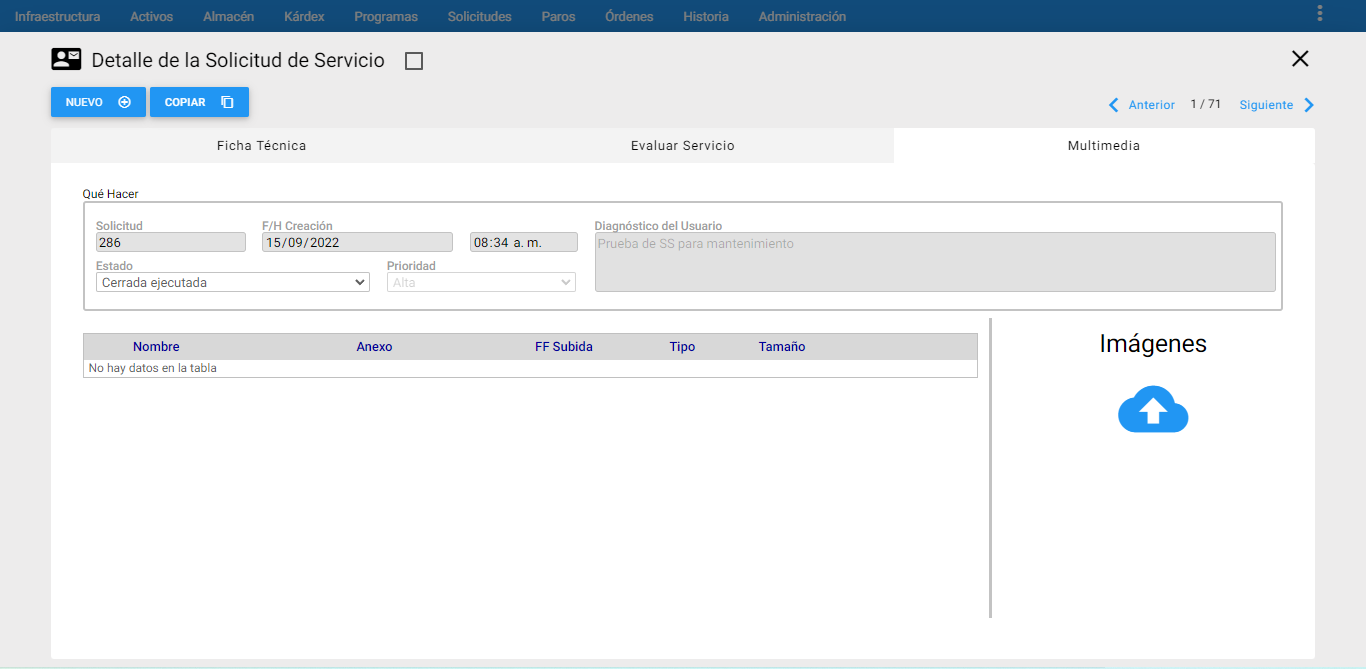 Imagen 13. Solicitudes - Ir a Archivos
Imagen 13. Solicitudes - Ir a Archivos
A continuación se abre el explorador de archivos, luego de seleccionar el archivo dar un clic en Abrir :
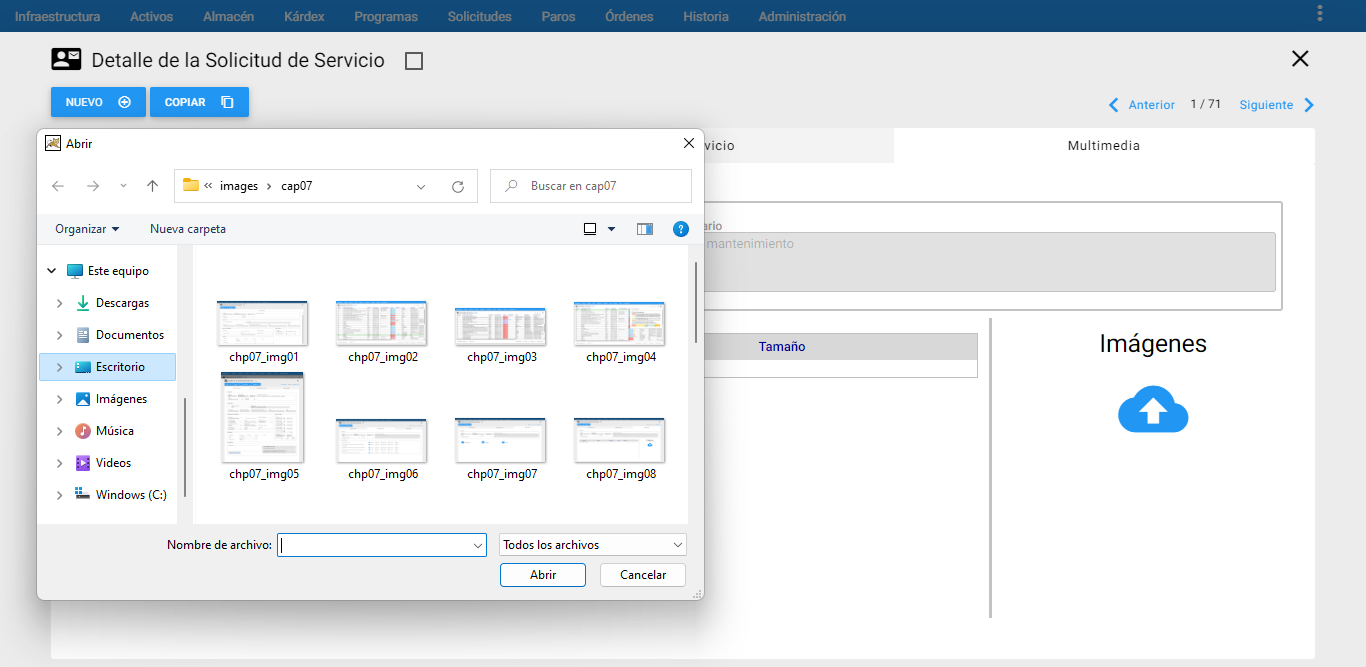 Imagen 14. Solicitudes - Seleccionar Archivos
Imagen 14. Solicitudes - Seleccionar Archivos
De manera adicional u opcional se puede escribir un nombre en el siguiente campo para enfatizar de lo que trata el archivo:
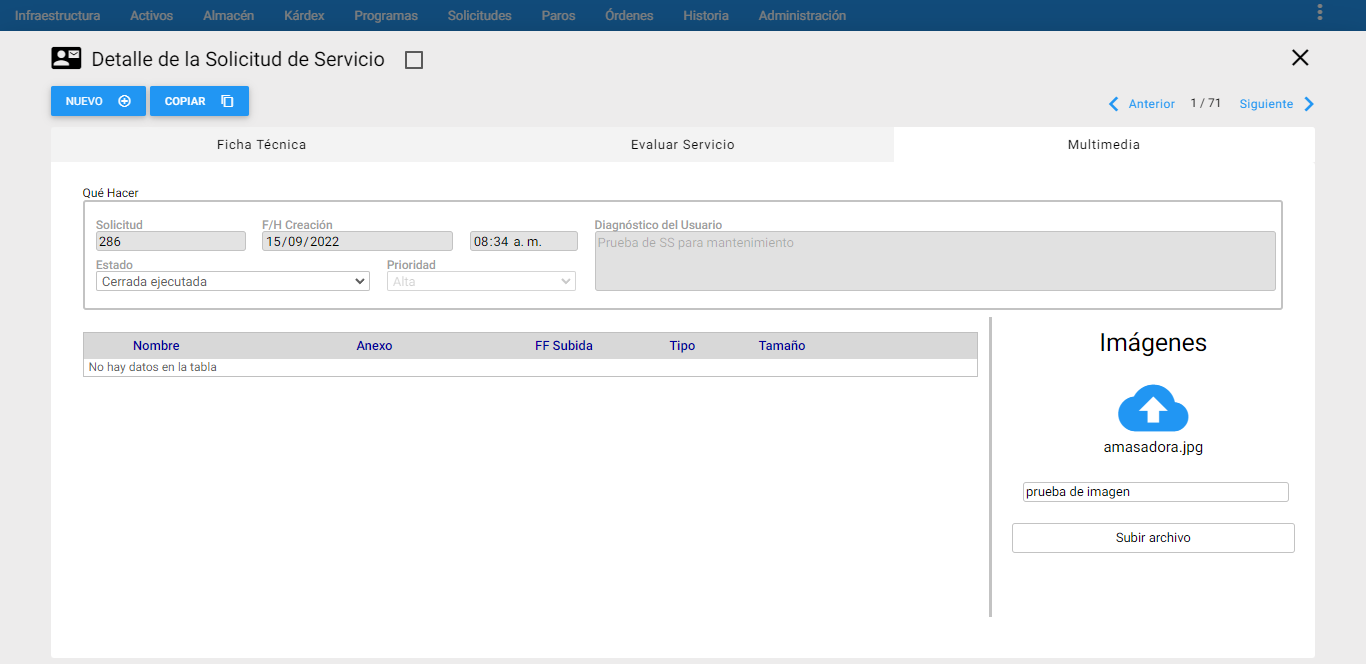 Imagen 15. Solicitudes - Nombrar Archivo
Imagen 15. Solicitudes - Nombrar Archivo
Para finalizar dar un clic en el botón Subir archivo . El sistema confirma a través de un mensaje que se ha subido el archivo satisfactoriamente.
Los archivos que se van adicionando van quedando guardados uno debajo del otro y si se da un clic sobre el nombre de una de las imágenes, se muestra la previsualización, como se muestra a continuación:
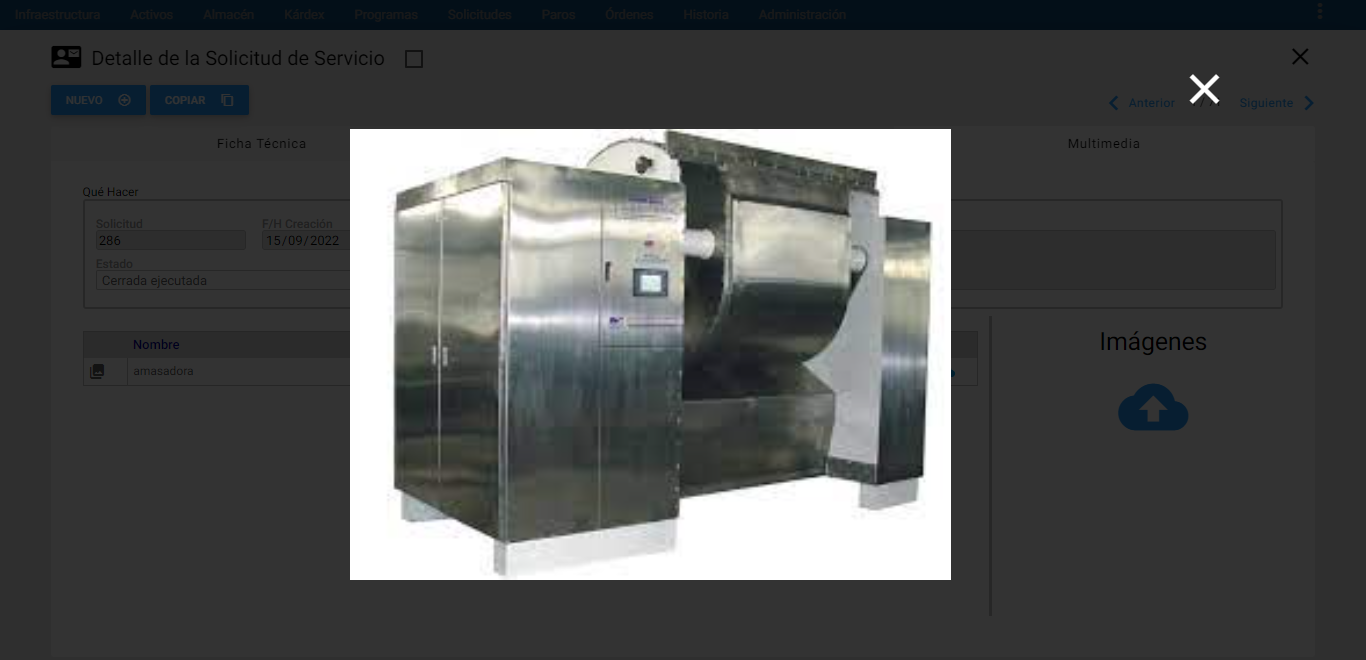 Imagen 16. Solicitudes - Previsualización de imagen
Imagen 16. Solicitudes - Previsualización de imagen
Para desasociar un documento, o una imagen o un video, a la SS se da clic al icono de basura que se encuentra al lado derecho del archivo al que se le va a realizar la operación. Inmediatamente, sale un mensaje de alerta que pregunta al usuario si está seguro de eliminar este registro, finalmente confirmar con el botón Aceptar.
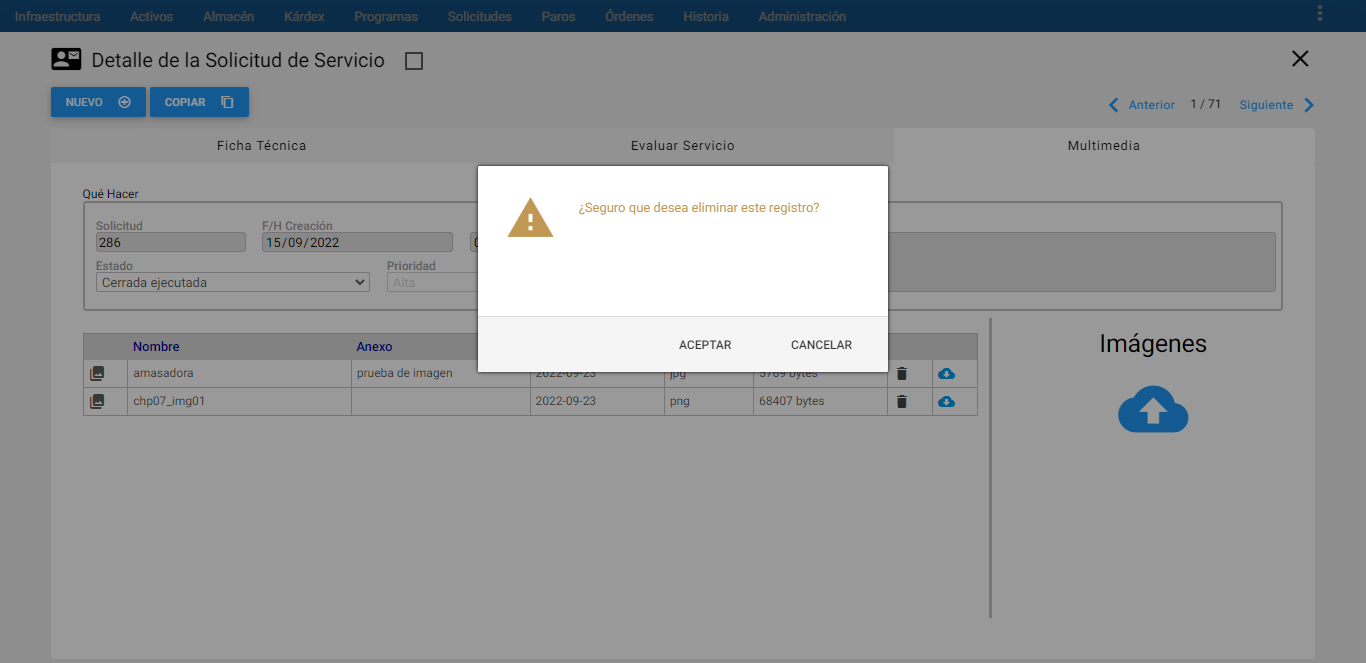 Imagen 17. Solicitudes - Desasociar un Archivo
Imagen 17. Solicitudes - Desasociar un Archivo
Si se desea descargar un archivo adjunto a la SS, se debe dar clic en el ícono el cual se encuentra al lado derecho del archivo que se quiere descargar.
